Come registrare gli ultimi 30 secondi su PS4 senza perdere i momenti salienti
Giocare su PS4 è un ottimo intrattenimento ogni volta che vuoi vedere e interpretare i tuoi personaggi preferiti. Inoltre, puoi anche condividere tutti i momenti salienti del gameplay registrando gli ultimi 30 secondi su PS4 in qualsiasi momento. Per fortuna, PS4 ha una funzione di registrazione integrata su cui puoi fare affidamento. Con la sua funzione di registrazione di alta qualità, puoi persino condividere i clip registrati su piattaforme di social media. Scopri di più su come registrare gli ultimi 30 secondi su PS4.
Lista guida
Come registrare gli ultimi 30 secondi su PS4 con la funzione predefinita Il modo migliore per registrare il gameplay su PS4 senza limitazioni Domande frequenti su come registrare gli ultimi 30 secondi su PS4Come registrare gli ultimi 30 secondi su PS4 con la funzione predefinita
La registrazione degli ultimi 30 secondi su PS4 è accessibile e più semplice del previsto. Non devi preoccuparti di perdere le tue buone prestazioni, poiché PS4 offre un registratore impressionante per catturare il momento clou del tuo gameplay. In questa parte, imparerai come registrare gli ultimi 30 secondi su PS4 con la funzione integrata.
La prima cosa da fare è configurare il registratore integrato per registrare gli ultimi 30 secondi su PS4 poiché l'impostazione predefinita è 15 minuti:
Passo 1.Prendi il controller PlayStation 4 e premi il pulsante "Condividi" per aprire la finestra "Condividi".
Passo 2.Vai al pulsante "Imposta durata video" e premi il pulsante "Durata video di 30 secondi".
Passaggio 3.Premere il pulsante "X" per confermare le modifiche.
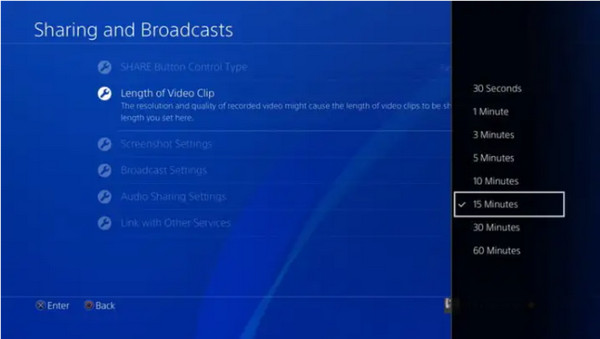
Come iniziare a registrare gli ultimi 30 secondi su PS4
Dopo averlo configurato, potrebbe essere necessario ricordare il menu Condividi per questioni future, poiché contiene molte funzioni configurabili di cui potresti aver bisogno in seguito. Ora per iniziare una nuova registrazione, segui le istruzioni seguenti:
Passo 1.Tutto quello che devi fare è premere due volte il pulsante "Condividi" per avviare una nuova registrazione. Puoi anche utilizzare questo metodo per registrare gli ultimi 30 secondi dei momenti salienti nel bel mezzo del gioco.
Passo 2.A seconda della durata della registrazione impostata nelle impostazioni, il registratore si fermerà automaticamente e salverà il video nella cartella "Capture Gallery".
Passaggio 3.Se desideri interrompere manualmente la registrazione, premi semplicemente due volte il pulsante "Condividi". Vedrai una notifica che il video registrato viene salvato automaticamente.

Come tagliare i clip video registrati
Se dimentichi di modificare le impostazioni prima di registrare gli ultimi 15 secondi su PS4, nella maggior parte dei casi dovrai condividere i videoclip da PS4 e per farlo sembrare pulito, è necessario tagliarlo. Per fortuna, PS4 è pronta e ti fornisce il rifinitore di base da utilizzare prima di condividere il video clip sui tuoi account di social media. Per fare ciò, hai bisogno di:
Passo 1.Vai alla Galleria di acquisizione e seleziona il clip video che desideri ritagliare. Premi il pulsante "Opzioni" sul controller per visualizzare il menu, quindi premi il pulsante "Trim".
Passo 2.Puoi anche trovare un'altra opzione di ritaglio da "Condividi video clip" nel menu "Condividi". In questa parte puoi scegliere il social network e il servizio video con cui desideri condividere il video.
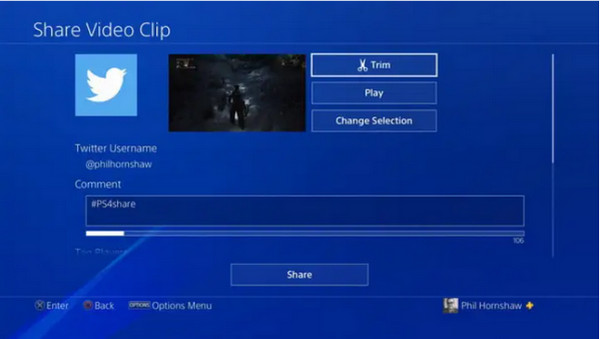
Passaggio 3.Premi il pulsante "Taglia" e rimuovi le parti indesiderate del video clip. È possibile premere il pulsante "Intervallo" per modificare la lunghezza della sequenza temporale. Completa il processo di ritaglio e salvalo nella cartella Galleria di acquisizione. In questo modo non è necessario registrare gli ultimi 15 secondi su PS4.
Il modo migliore per registrare il gameplay su PS4 senza limitazioni
Dopo aver appreso come registrare gli ultimi 30 secondi su PS4, sapresti che la durata del video non è sufficiente per una registrazione di gioco più estesa. Inoltre, ci sono momenti in cui il registratore predefinito si interrompe durante la registrazione in corso. Per evitare questo errore imprevisto, puoi utilizzare un'alternativa come AnyRec Screen Recorder per registrare tutto il tempo compresi gli ultimi 30 secondi su PS4. Il software è costituito da registratori affidabili per giochi, video, audio e persino telefono.

Registra gli ultimi 30 secondi su PS4 e persino ore di gameplay, video e audio.
Clip video di alta qualità con risoluzione, qualità e formati video regolabili.
Fornire altre funzioni essenziali, tra cui l'impostazione di programmi, disegno in tempo reale, ecc.
Nessuna durata del tempo di registrazione e fornisce tasti di scelta rapida per avviare/arrestare la registrazione per acquisire le parti desiderate.
100% Sicuro
100% Sicuro
Come registrare gli ultimi 30 secondi su PS4 tramite AnyRec Screen Recorder:
Passo 1.Scarica il software dal sito Web ufficiale di AnyRec. Dopo averlo scaricato e installato sul tuo dispositivo, avvia il software per iniziare a registrare gli ultimi 30 secondi su PS4. Fare clic sul pulsante "Registratore di giochi" dal menu principale e configurare le impostazioni di registrazione desiderate.

Passo 2.Assicurati che il gioco a cui vuoi giocare e acquisire sia già in esecuzione. Quindi, torna a Screen Recorder, fai clic sul pulsante "Seleziona il gioco" e scegli la finestra del gioco. È inoltre necessario attivare "Suono di sistema" per acquisire l'audio del computer. Inoltre, puoi utilizzare "Microfono" se vuoi fare una voce fuori campo.

Passaggio 3.Dopo la configurazione, fare clic sul pulsante "REC" per iniziare registrazione del gioco su PS4/5. Non è necessario registrare solo gli ultimi 30 secondi su PS4. Con il menu widget, fare clic sul pulsante "Timer" per impostare una pianificazione. Inoltre, puoi fare clic sul pulsante "Istantanea" per acquisire uno screenshot.

Passaggio 4.Fare clic sul pulsante "Stop" per interrompere la registrazione. Nella finestra successiva, ritaglia il video clip dall'inizio alla fine. Sfoglia e scegli la cartella desiderata per salvare il video registrato. Infine, fai clic sul pulsante "Salva" per concludere il tutto.

Domande frequenti su come registrare gli ultimi 30 secondi su PS4
-
PS4 salva video clip registrati di alta qualità?
La risoluzione predefinita che puoi ottenere registrando gli ultimi 30 secondi su PS4 è 720p a 30 fotogrammi al secondo. Tuttavia, puoi comunque modificare la risoluzione dal menu Suono e schermo. Fare clic sul pulsante Uscita video e quindi sull'opzione Risoluzione. Puoi modificare la risoluzione che corrisponderà alla risoluzione più alta supportata dal tuo monitor.
-
Per quanto tempo posso utilizzare la funzione di registrazione su PS4/5?
Il tempo massimo che puoi registrare su PS5 e PS4 è di 60 minuti. Se vuoi registrare più a lungo degli ultimi 30 secondi su PS4, puoi modificare le impostazioni premendo il tasto Condividere pulsante.
-
Posso usare la barra di gioco per registrare gli ultimi 30 secondi su PS4?
Decisamente sì. Innanzitutto, è necessario premere contemporaneamente il tasto Logo Windows e G tasto sulla tastiera. Clicca il Impostazioni e vai alla scheda Scorciatoie. Inserisci i tasti di scelta rapida sul ultimi 30 secondi opzione, quindi fare clic su Salva pulsante.
Conclusione
Ora che sai come registrare gli ultimi 30 secondi su PS4, puoi accedervi ogni volta che vuoi catturare i momenti salienti di quel gameplay. E poiché i minuti massimi che puoi registrare su PS4 sono solo 60 minuti, puoi utilizzare AnyRec Screen Recorder per una registrazione illimitata. La parte migliore è che non devi preoccuparti se la registrazione si interromperà durante il gioco perché AnyRec Screen Recorder è uno strumento di registrazione avanzato. Prova la versione di prova gratuita e scopri le sue eccezionali prestazioni.
100% Sicuro
100% Sicuro
